Comment télécharger des émissions et des films à partir de Netflix
En tant que l'un des services de streaming les plus connus, vous ou quelqu'un que vous connaissez êtes tenu d'avoir un compte Netflix(Netflix account) . Vous n'avez pas besoin de vous asseoir devant un téléviseur pour regarder des films à ne pas manquer ou des émissions de télévision à ne pas manquer, car vous pouvez regarder Netflix sur votre smartphone ou votre tablette, ce qui vous donne un accès portable à des milliers d'heures de divertissement.
Cependant, tout le monde ne dispose pas d'un accès Internet mobile haut débit capable de diffuser Netflix en continu. Netflix résout ce problème en donnant à ses abonnés la possibilité de télécharger du contenu Netflix tant qu'un abonnement Netflix est actif. Si vous voulez savoir comment télécharger depuis Netflix , voici ce que vous devrez faire.

Comment télécharger depuis Netflix sur Windows(How To Download From Netflix On Windows)
Si vous souhaitez télécharger des émissions et des films Netflix sur un PC (Netflix)Windows 10 , vous devez d'abord télécharger et installer l'application Netflix(download and install the Netflix app) à partir du Microsoft Store . Cela vous demandera de vous connecter à l'aide de votre nom d'utilisateur et de votre mot de passe Netflix , ainsi que d'avoir un abonnement Netflix actif.(Netflix)

- Une fois l' application Netflix installée sur votre PC, ouvrez l'émission de télévision ou le film que vous souhaitez télécharger. Sur la page d'informations avant de commencer à jouer, appuyez sur l' icône Télécharger(Download icon) . Vous devrez répéter cette opération pour chaque épisode individuel d'une émission télévisée que vous souhaitez télécharger.

- Une fois qu'un téléchargement a commencé, vous pouvez le mettre en pause ou l'annuler en appuyant sur l' icône de progression circulaire(circular progress icon) qui remplace l'icône de téléchargement. Dans le menu déroulant, sélectionnez Suspendre le téléchargement(Pause Download) pour interrompre le téléchargement ou Annuler le téléchargement(Cancel Download) pour l'annuler.

- Vous pouvez également afficher la progression des téléchargements en cours, ainsi qu'une liste des téléchargements terminés, à partir du menu Mes (My) téléchargements . (Downloads)Si votre téléchargement est en cours, appuyez sur la barre de progression du téléchargement(Downloading ) en bas de l' application Netflix pour accéder à cette liste. Vous pouvez également accéder à ce menu en appuyant sur l' icône du menu hamburger(hamburger menu icon ) à gauche, puis en appuyant sur l' option Mes téléchargements .(My Downloads)

- Dans le menu Mes téléchargements(My Downloads) , une liste de téléchargements sera visible. Une option appelée Smart Downloads sera visible dans le coin supérieur droit. Cette option garantit que la prochaine émission télévisée disponible dans une série sera toujours téléchargée lorsque vous êtes connecté à un réseau tout en supprimant simultanément un épisode précédemment regardé.
Cela permet de limiter l'utilisation du stockage de données de Netflix. Si vous souhaitez désactiver cette option, appuyez sur l' option Téléchargements intelligents(Smart Downloads) , puis appuyez sur le curseur (slider)Activer les téléchargements intelligents( Enable Smart Downloads) en position désactivée.

- Pour commencer à lire une émission télévisée ou un film téléchargé, appuyez sur l'une des options du menu Mes téléchargements , puis appuyez sur l' (My Downloads)icône de lecture(play icon) au centre de la vignette du contenu.
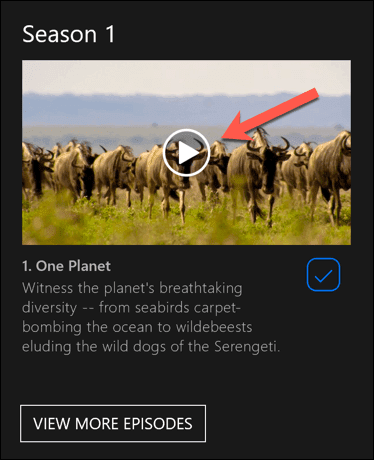
- Pour supprimer le contenu, appuyez sur l' icône de coche(tick icon) dans le coin inférieur droit, puis sélectionnez l' option Supprimer le téléchargement .(Delete Download)

Il est conseillé de suivre ces étapes et de télécharger à partir de Netflix via une connexion Ethernet ou Wi-Fi(ethernet or WiFi connection) , en vous assurant que votre connexion Internet n'a pas de plafond( connection doesn’t have a data cap) ou de limite de données en place.
Téléchargement depuis Netflix sur Android, iPhone ou iPad(Downloading From Netflix On Android, iPhone, Or iPad)
Si vous possédez un appareil Android(Android) , iPhone ou iPad, vous pouvez télécharger l' application mobile Netflix . Comme l' application Microsoft Store pour WIndows 10 , cette application mobile prend en charge les téléchargements hors ligne, vous permettant de visualiser vos émissions Netflix préférées en déplacement.
- Vous devrez d'abord télécharger l' application Netflix à partir du Google Play Store pour les appareils Android(Google Play Store for Android devices) ou de l' Apple App Store pour les utilisateurs d'iPhone ou d'iPad(Apple App Store for iPhone or iPad users) . Une fois l'application installée, vous devrez vous connecter à l'aide de votre compte Netflix actif .

- Une fois que Netflix est connecté sur votre appareil mobile, sélectionnez le contenu que vous souhaitez télécharger. Appuyez sur le bouton Télécharger(Download ) pour commencer le téléchargement, situé en haut du menu d'informations sous le bouton Lecture . (Play)Pour les émissions de télévision, vous pouvez également faire défiler vers le bas et appuyer sur l' icône de téléchargement(download icon) à côté des épisodes individuels.

- Pour afficher des informations sur les téléchargements passés et en cours, appuyez sur l' onglet Téléchargements(Downloads ) dans la barre de menu inférieure.

- En haut de l' onglet Téléchargements(Downloads) se trouve l' option Téléchargements intelligents . (Smart Downloads)Cette option garantit que le prochain épisode disponible d'une série est téléchargé lorsque vous regardez un épisode (en supprimant l'épisode regardé dans le processus). Appuyez sur cette option, puis appuyez sur le curseur Smart Downloads(Smart Downloads slider) dans le menu suivant pour le désactiver si vous préférez le gérer vous-même.

- Dans le menu Téléchargements(Downloads ) , votre liste d'émissions et de films téléchargés sera visible. Appuyez(Tap) sur l'une des émissions ou des films téléchargés pour accéder à votre contenu.

- Pour lire le contenu Netflix(Netflix) téléchargé , appuyez sur l' icône de lecture(play icon) au centre de la vignette. Si vous souhaitez supprimer le contenu téléchargé, appuyez plutôt sur l' icône de coche(tick icon ) à côté de celui-ci - cela apportera des options pour lire(Play ) ou supprimer le téléchargement(Delete Download) . Appuyez sur l' option Supprimer le téléchargement(Delete Download) dans le menu pour le supprimer.

- Vous pouvez régler la qualité des épisodes ou des films Netflix que vous téléchargez à partir du menu des paramètres Netflix. (Netflix settings menu. )Pour accéder à ce menu, appuyez sur More > App Settings .

- Dans le menu Téléchargements(Downloads) , vous pouvez choisir de télécharger du contenu à partir de connexions Wi(WiFi) -Fi uniquement en appuyant sur le curseur Wi-Fi uniquement . (Wi-Fi Only)Pour ajuster la qualité et l'emplacement de votre vidéo de téléchargement, appuyez sur les options Qualité de la vidéo de(Download Video Quality ) téléchargement ou Emplacement de téléchargement.(Download Location)

- Dans le menu Télécharger la qualité vidéo , appuyez sur (Download Video Quality)Standard ou Élevé(High ) pour basculer entre ces options de qualité. La sélection de Standard(Standard) (l'option par défaut) permettra des téléchargements plus rapides. Si vous souhaitez augmenter la qualité, sélectionnez Élevé(High) à la place, bien que ces téléchargements prennent plus de temps et utilisent plus de stockage interne.

- Si vous souhaitez supprimer tous les films ou émissions téléchargés de votre appareil, appuyez sur l' option Supprimer tous les téléchargements .(Delete All Downloads)

- Appuyez sur OK pour confirmer que vous souhaitez le faire dans le menu suivant.

Comment télécharger depuis Netflix sur Mac(How To Download From Netflix On Mac)
Bien que les utilisateurs d'iPhone et d'iPad puissent télécharger depuis Netflix à l'aide de l'application officielle Netflix , il n'existe pas d'option appropriée pour les utilisateurs de Mac . Vous pouvez diffuser du contenu à partir du site Web de Netflix à l' aide de votre navigateur Web, mais vous ne pouvez pas télécharger le contenu sur votre appareil pour le consulter hors ligne.
Aucune application, aucun téléchargement. Les utilisateurs de Mac(Mac) sont laissés pour compte sur celui-ci, sans aucune option appropriée pour contourner le problème autre que d'essayer des enregistrements d'écran(screen recordings) . Il s'agit d'une zone grise légale potentielle, ce n'est donc pas une option que nous pouvons recommander (et entraînerait probablement de toute façon des vidéos de qualité inférieure).
Utiliser des plateformes de streaming en déplacement(Using Streaming Platforms On The Go)
Avec un abonnement Netflix et un appareil mobile, vous êtes libre de regarder vos émissions et films préférés sans connexion Internet une fois que vous savez comment télécharger depuis Netflix . Cela permettra d'économiser vos données pour des choses plus importantes, telles que l'utilisation d'un point d'accès mobile( using a mobile hotspot) pour votre ordinateur portable.
Si vous restez près de chez vous, ne vous inquiétez pas - vous pouvez diffuser Netflix sur votre téléviseur(stream Netflix to your TV) à l' aide de toutes sortes d'appareils, de votre propre smartphone à Apple TV . D'autres services sont également disponibles, notamment Apple+ et Hulu. Comme Netflix, vous pouvez regarder les émissions Hulu hors ligne(view Hulu shows offline) pour enregistrer vos données et continuer à regarder, même lorsque votre connexion est mauvaise.
Related posts
Comment changer la langue sur Netflix
Setup Parental Controls pour YouTube, Netflix, Amazon Prime, HBO Max et plus
Comment 04409376
Comment Fix Netflix Error Code NW-2-5
Comment 08645359
Comment faire pour activer ou désactiver Caps Lock sur Chromebook
10 meilleures façons de corriger le code d'erreur Netflix M7353-5101
Meilleurs sites Web et plugins de navigateur pour améliorer votre expérience Netflix
Plat Panel Display Technology Demystified: TN, IPS, VA, OLED et plus
Comment scinder le Screen sur un chromebook
Comment réparer le code d'erreur Netflix UI3012
Comment activer ou désactiver les sous-titres sur Netflix
Quel est le Uber Passenger Rating and How pour vérifier
Comment diffuser Netflix sur votre téléviseur
Votre Computer Randomly Turn sur lui-même?
Comment obtenir Netflix pour Free ou à un prix réduit: 7 Options possibles
Comment utiliser Discord Spoiler Tags
Comment créer un Transparent Background dans GIMP
Netflix vs Hulu vs Prime – Le meilleur service de streaming en 2019
Comment Download and Install Peacock sur Firestick
